Ulauncher - це відмінна програма запуску програм, яка, встановивши, дозволяє дуже легко знаходити та запускати свої файли, швидко відкривати веб-сайти, знаходити програми для відкриття, обчислювати математичні проблеми тощо.
Цей додаток не перший запуск програми для Linuxми висвітлювали поради щодо звикання. Насправді в минулому ми говорили кілька раніше. Проте Ulauncher виділяється і про це варто поговорити через те, наскільки це швидко.
Встановіть ULauncher на Linux
Існує кілька способів встановити Ulauncher,залежно від дистрибутива Linux, який ви використовуєте. На Ubuntu є виділений PPA. Для Arch є пакет AUR, тоді як для Fedora та OpenSUSE є пакет RPM, який можна завантажити.
Ubuntu
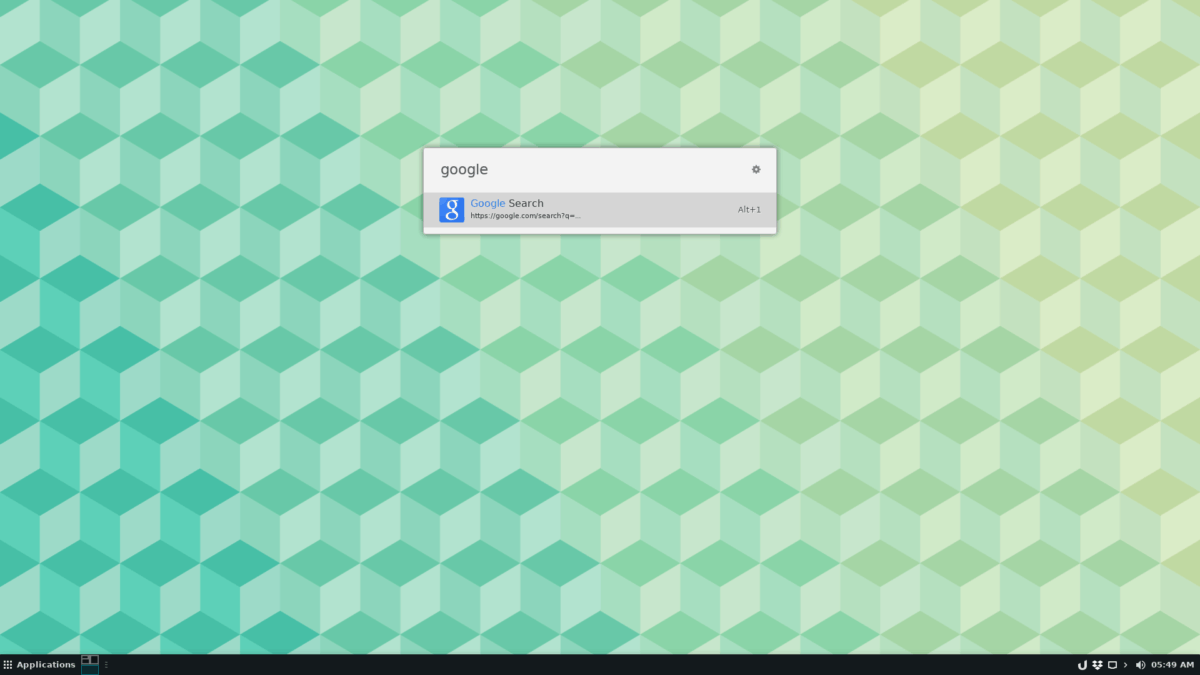
Як згадувалося раніше, для користувачів Ubuntu, які бажають встановити ULauncher, доступний спеціалізований PPA. Щоб увімкнути цей PPA, відкрийте вікно терміналу, натиснувши Ctrl + Alt + T або Ctrl + Shift + T на клавіатурі. Потім скористайтеся командою add-apt-repository, щоб увімкнути нове репо в системі.
sudo add-apt-repository ppa:agornostal/ulauncher
Після додавання нового PPA до вашої системи Ubuntu, вам доведеться запустити оновлення команду, оскільки програмне забезпечення Ubuntu повинно бути оновлене, щоб новий PPA ULauncher працював.
sudo apt update
Після запуску команди оновлення продовжте команду оновлення, щоб побачити, чи є у вас очікувані оновлення програмного забезпечення або виправлення.
sudo apt upgrade -y
Нарешті, використовуйте вдало встановити команда отримати останню версію Ulauncher на Ubuntu.
sudo apt install ulauncher
Debian
ULauncher має підтримку Debian, хоча PPA не буде працювати. Натомість, якщо ви хочете використовувати додаток у вашій системі, потрібно завантажити вручну файл пакета DEB з веб-сайту розробника.
Щоб схопити останній пакет ULauncher з Інтернету, відкрийте вікно терміналу натисканням Ctrl + Alt + T або Ctrl + Shift + T на клавіатурі. Потім скористайтеся wget інструмент для завантаження для початку завантаження.
wget https://github.com/Ulauncher/Ulauncher/releases/download/4.4.0.r1/ulauncher_4.4.0.r1_all.deb
Після завершення завантаження настав час встановити програмне забезпечення на Debian Linux із програмою дпкг команда в терміналі.
sudo dpkg -i ulauncher_4.4.0.r1_all.deb
Нарешті, закінчіть процес встановлення, виправивши та виправивши будь-які залежності, які, можливо, не були встановлені правильно під час процесу Dpkg.
sudo apt install -f
Arch Linux
Перед вами AUR пакет ULauncher готовийвстановіть, однак у цьому посібнику ми перейдемо до встановлення натомість Trizen. Основна причина для цього полягає в тому, що Trizen є помічником AUR і автоматично піклується про залежності.
Щоб розпочати інсталяцію Trizen, використовуйте Pacman менеджер пакунків для встановлення пакетів Git та Base-devel на Arch.
sudo pacman -S git base-devel
Після встановлення двох вищевказаних пакетів с Pacman, скористайтеся інструментом Git, щоб завантажити найновішу збірку AUR Trizen на свій ПК Arch.
git clone https://aur.archlinux.org/trizen.git
Встановіть Trizen с makepkg.
cd trizen
makepkg -sri
Нарешті, використовуйте інструмент Trizen, щоб встановити ULauncher на комп'ютер Arch Linux.
trizen -S ulauncher
Fedora
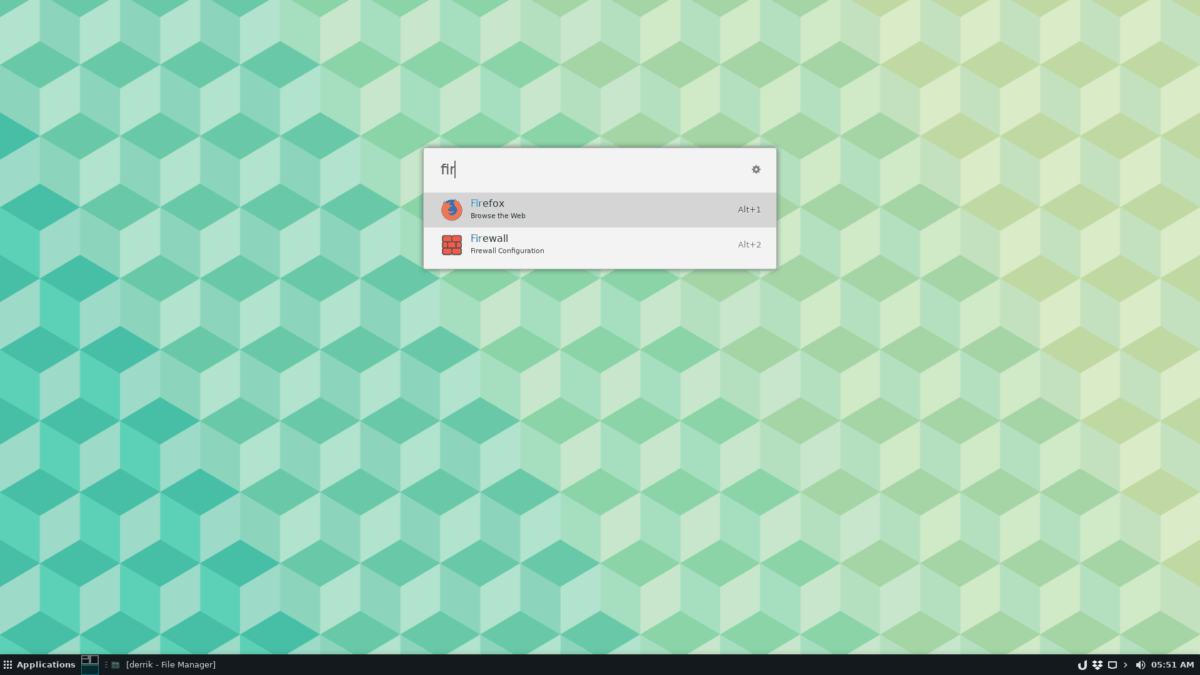
Щоб отримати ULauncher на Fedora Linux, ви можете завантажити файл пакету RPM безпосередньо з веб-сайту, за допомогою wget інструмент для завантаження.
wget https://github.com/Ulauncher/Ulauncher/releases/download/4.4.0.r1/ulauncher_4.4.0.r1_fedora.rpm
Після завантаження пакета ви зможете дуже швидко встановити додаток ULauncher за допомогою Dnf менеджер пакунків.
sudo dnf install ulauncher_4.4.0.r1_fedora.rpm -y
OpenSUSE
Завдяки випуску RPM, кожен випуск OpenSUSE Linux має можливість встановити останню версію ULauncher. Для цього у вашій системі відкрийте вікно терміналу та скористайтеся wget завантажувач, щоб забрати найновіший пакет з Інтернету.
wget https://github.com/Ulauncher/Ulauncher/releases/download/4.4.0.r1/ulauncher_4.4.0.r1_fedora.rpm
Після завантаження пакета ULauncher на ПК OpenSUSE настає час встановити його в систему. Для цього використовуйте Блискавка команда нижче.
sudo zypper install ulauncher_4.4.0.r1_suse.rpm
Використовуйте ULauncher
Щоб почати використовувати ULauncher, відкрийте свійменю програми, знайдіть „ulauncher” та відкрийте його, щоб запустити додаток. Відразу після її запуску ULauncher повідомить вам, що це ярлик для доступу до нього Ctrl + пробіл.
Натисніть комбінацію клавіатури (Ctrl + пробіл) вивести вікно ULauncher. Звідти почніть вводити текст, і додаток покаже вам результати, наприклад встановлені програми, смайли, запропоновані веб-сайти тощо.
Задовольнившись результатом пошуку, натисніть Введіть негайно отримати доступ до нього. Або використовуйте клавіші зі стрілками для сортування результатів.
Запустіть ULauncher при вході в систему
Хочете отримати доступ до ULauncher, як тільки ви увійдете в свій ПК на Linux? Ось що робити. Спочатку відкрийте вікно терміналу. Потім скористайтеся CD команда для переміщення сеансу в / usr / share / програми / папку.
cd /usr/share/applications/
Зробіть копію програми ULauncher і помістіть її у вашу папку запуску разом із cp командування.
cp ulauncher.desktop ~/.config/autostart/
Після входу в систему ULauncher повинен негайно запуститися!













Коментарі